沒有音樂的影片就像沒有情感的電影。合適的配樂可以徹底改變你的視頻,無論你是在編輯旅行視頻博客、產品演示還是個人項目 iMovie中。雖然 iMovie 提供了一些內建音訊選項,但它們的功能有限。另一方面,YouTube Music 充滿了創作者喜愛的音樂、翻唱和免版稅音訊。
在本指南中,我們將向您展示 如何將 YouTube 上的音樂加入 iMovie。透過這個簡單的過程,您將能夠將任何 YouTube 曲目轉換為可用於 iMovie 專案的音訊檔案。無論您是在完成學校作業、YouTube 影片部落格還是個人電影,請按照我們的分步說明為您的影片配上完美的配樂。
內容指南 第 1 部分:我可以將 YouTube 音樂加入 iMovie 嗎?第 2 部分:將 YouTube 音樂加入 iMovie 之前要做什麼?第 3 部分:如何將轉換後的 YouTube 音樂加入 iMovie?第 4 部分:結論
音樂在影片編輯中起著至關重要的作用。如果您使用 iMovie 製作影片項目,您很可能會考慮添加音樂來增添趣味。還有什麼地方比 YouTube Music 更適合尋找精彩曲目呢? YouTube Music 擁有豐富的歌曲、混音和器樂曲目,對於尋求完美聲音的內容創作者來說,它是一座金礦。但是,您不能將 YouTube Music 歌曲直接匯入 iMovie。
為什麼我們不能將 YouTube 音樂加入 iMovie?第一個原因是 數字版權管理(DRM)。 YouTube Music 上的所有音訊均受 DRM 保護,且無法在 iMovie 等第三方編輯器中隨意使用。作為 YouTube Music Premium 訂閱者,您無法將他們移出 YouTube Music 應用,即使您知道 YouTube 音樂下載的儲存位置 您的設備上。
其次,YouTube Music 使用兩種主要音訊格式進行串流媒體播放:AAC(高級音訊編碼)和 Opus。但 iMovie 支援以下音訊格式 MP3、WAV、AAC 和 AIFF。因此,除非您的 YouTube Music 歌曲轉換為其中一種,否則它將無法在您的 iMovie 專案上運行。
如何從 YouTube 將音樂加入 iMovie?最好的解決方法是使用第三方工具將無 DRM 的 YouTube Music 歌曲下載為與 iMovie 相容的格式,然後將其匯入到您的 iMovie 專案中。
如何從 YouTube 將音樂加入 iMovie?在將 YouTube Music 歌曲匯入您的 iMovie 專案之前,您必須刪除 DRM 並將檔案轉換為 iMovie 支援的格式。這就是 DumpMedia YouTube 音樂轉換器 變得必不可少。
運行 Win在 dows 和 Mac 系統上,這個強大的工具可以幫助您擺脫 DRM 限制,讓您輕鬆無限制地從 YouTube Music 下載內容。它可讓您將 YouTube Music 歌曲轉換為 MP3、M4A、WAV 和 FLAC 可在任何裝置和播放器上免費播放。一旦您的 YouTube Music Premium 已取消,您也可以將下載內容永久保存在另一台裝置上。
此外,它還配備了內建的 YouTube 音樂網路播放器,因此您只需執行幾次簡單的點擊即可完成流暢的下載過程,而無需安裝 YouTube 音樂應用程式。而且所有原始的ID3標籤都可以得到很好的保存。
如何從 YouTube 將音樂加入 iMovie?這是關於如何使用的詳細指南 DumpMedia 取得無DRM保護的歌曲:
第一步: 下載並安裝 DumpMedia YouTube 音樂轉換器。安裝後,使用該程式登入您的 YouTube 音樂帳戶。
第一步: 使用拖放功能將 YouTube Music 歌曲或播放清單或專輯新增至介面。
![]()
第一步: 如果所有曲目都成功添加到 DumpMedia,您必須從上面提到的格式中選擇轉換的格式。這裡我們選擇最相容的格式,即 MP3。您還應該設定結果的輸出資料夾。

第一步: 點擊“轉換”開始轉換過程,將歌曲轉換為 MP3 格式。

如何從 YouTube 將音樂加入 iMovie?現在您已將 YouTube Music 歌曲轉換為與 iMovie 相容的格式,將其添加到您的專案中非常簡單。只需按照以下步驟操作:
第一步: 開啟您的 iMovie 專案。
第一步: 在 Finder 中找到轉換後的 YouTube 音樂音訊。將音樂檔案直接拖放到 iMovie 時間軸或「媒體」部分。
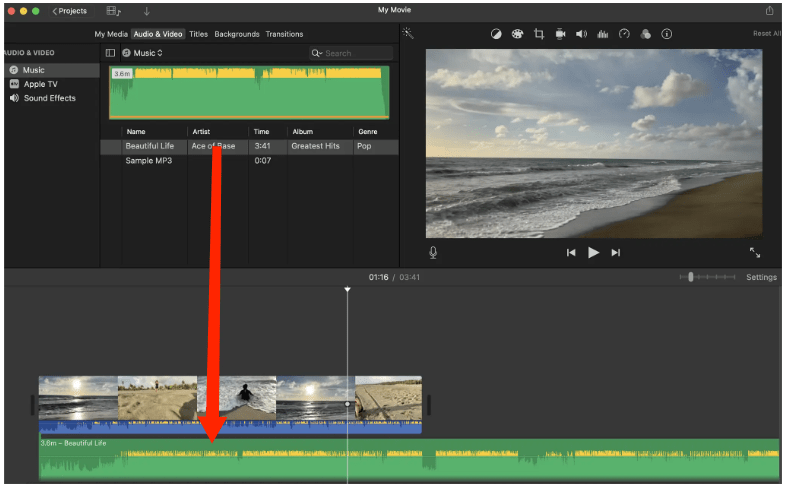
第一步: 根據需要調整位置、修剪音訊並套用淡入淡出。
第一步: 使用 AirDrop、iCloud 或檔案應用程式將轉換後的 YouTube 音樂音訊傳輸到您的裝置。
第一步: 開啟您的 iMovie 專案並點擊 + > 音訊 > 檔案。瀏覽並選擇您傳輸的歌曲。
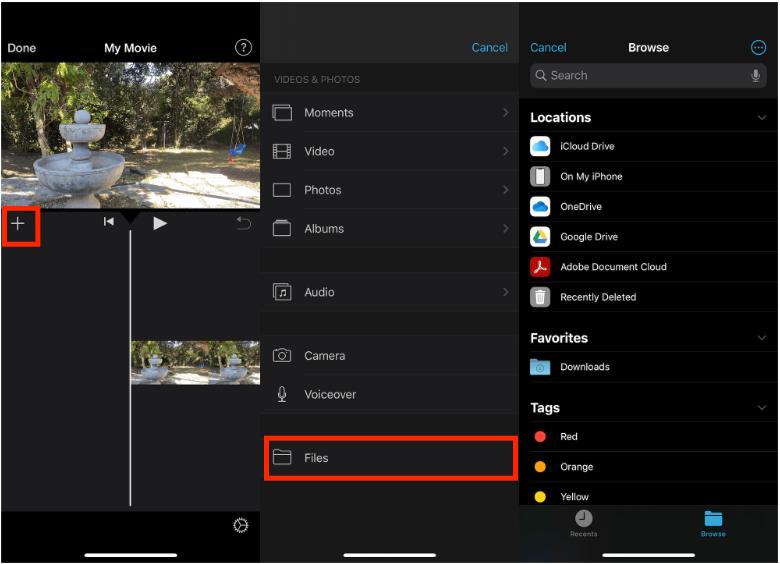
第一步: 點擊導入並將其放置在時間線上。
透過上述方法,您已經知道如何從 YouTube 將音樂添加到 iMovie。透過正確的工具和幾個簡單的步驟,您的 iMovie 編輯過程將變得更加有創意和樂趣。每個初學者都可以輕鬆完成音訊轉換 DumpMedia YouTube 音樂轉換器直覺、高效,轉換完成後將確保所有文件的原始品質。現在使用你的 MP3 您可以在任意裝置或應用程式上自由收聽 YouTube Music 歌曲。
